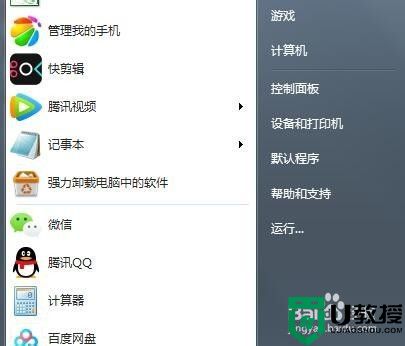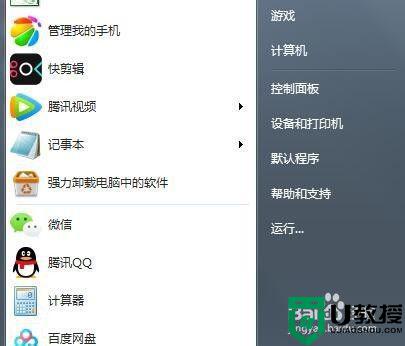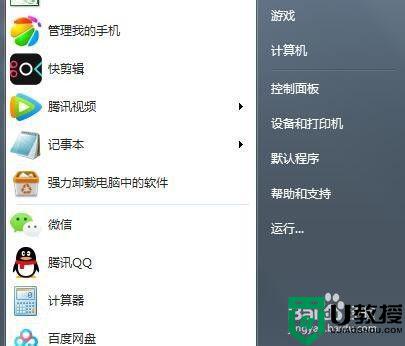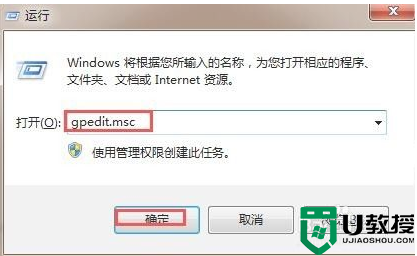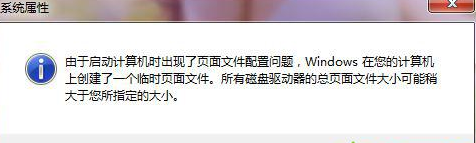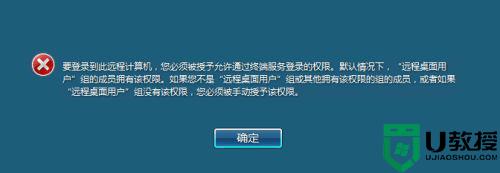win7打开所有软件由于这台计算机的限制被取消如何解决
时间:2021-06-15作者:huige
最近有win7系统用户遇到这样一个问题,就是在电脑中打开所有软件的时候,都会弹出一个窗口,提示本次操作由于这台计算机的限制而被取消,请与你的系统管理员联系,这样就无法正常打开软件了,该怎么办呢,别担心,现在给大家讲述一下win7打开所有软件由于这台计算机的限制被取消的解决方法吧。
具体解决方法如下:
1、我们在电脑桌面左下角点击开始菜单,选择控制面板,并且点击进入。
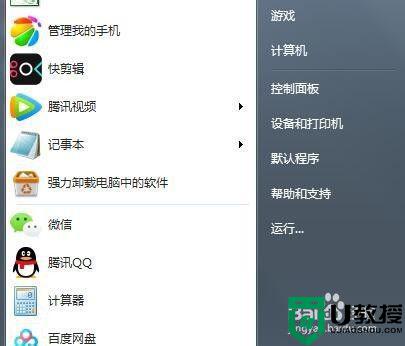
2、在控制面板界面点击系统和安全。

3、在系统和安全界面找到安全与维护,点击其中的更改用户账户控制设置。
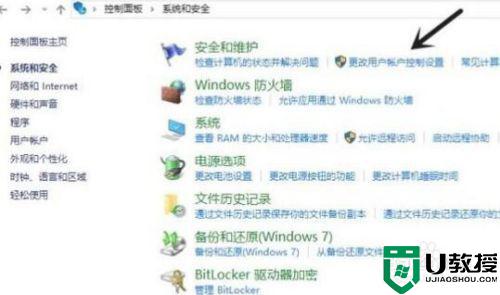
4、将如图按钮往下拉,把始终通知改为从不通知,最后点击确定就可以了。
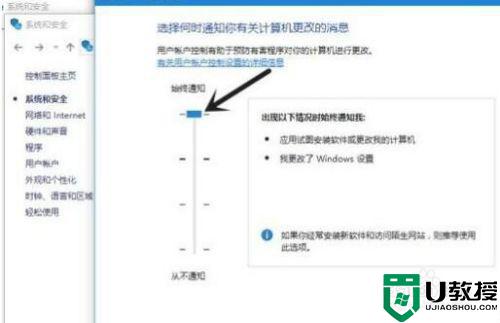
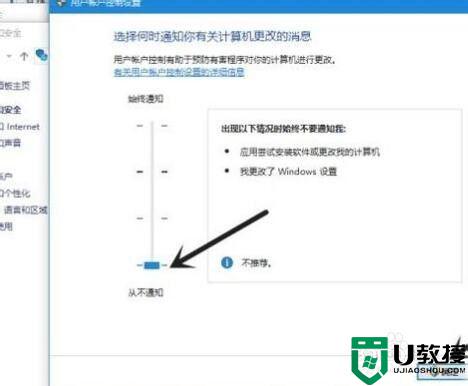
经过上面的方法操作之后,下次win7系统打开软件就不会再提示由于这台计算机的限制被取消了,遇到相同情况的用户们可以尝试一下吧。